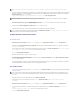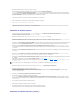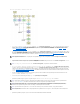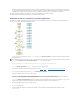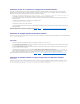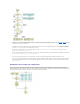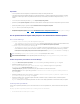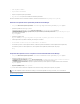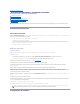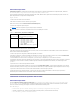Users Guide
9. Siproporcionódatosparaactualizarelfirmwaredelsistema,comenzarálaactualizacióndelfirmwareyharáusodelaconfiguraciónqueustedguardó.
Sialgunadelasactualizacionesdefirmwarerequierequeelsistemasereinicie,elsistemasereiniciaráautomáticamente.Acontinuación,SystemsBuild
andUpdateUtilitycontinuaráconlaconfiguracióndehardwareylainstalacióndelsistemaoperativo,deacuerdoconsuconfiguración.
Conestosecompletarálainstalaciónyactualizacióndelsistemaactual.Elsistemaestálistoycuentacontodaslas
actualizaciones/configuraciones/parámetrosnecesariosyconelsistemaoperativoinstalado.
Instalacióndemásdeunsistemaconlamismaconfiguración
Enestasituación,esposibleinstalarmásdeunsistemacompatibleconlamismaconfiguración(esdecir,conlasmismastarjetas,controladores,discoduro,
memoria,etc.);porejemplo,50sistemasDellPowerEdge™R710.
1. En Inicio de Systems Build and Update Utility, haga clic en Cambiar, junto a Seleccióndesistemasenelpaneldelaizquierda.Aparecerálapantalla
Seleccionar sistemas.
2. Haga clic en PowerEdge R710 en la lista de sistemas compatibles (para este ejemplo) y haga clic en la flecha derecha.
3. Haga clic en Guardarlaconfiguración y regrese a Inicio de Systems Build and Update Utility.
4. ParaconfigurarlosmódulosdeSystemsBuildandUpdateUtility,sigadelpaso 1 al paso 5 (en "InstalacióndelsistemaDellactual("virgen")").
5. En Inicio de Systems Build and Update Utility, haga clic en Aplicar/Exportarconfiguración.
6. AparecerálapantallaConfigurar opciones de Aplicar/Exportar.
7. SeleccionelaopciónCrearimagendeiniciodeinstalaciónautomática y haga clic en Destino paraespecificarlaubicacióndondedeseaguardarla
imagenISO.(Tambiénpuedeexportaraunaubicacióndesuelecciónlaconfiguraciónguardadaenlospasosanteriores).
8. En la pantalla UbicacióndeguardadodeISO,especifiquelaubicacióndondedeseaguardarlaimagenISOyhagaclicenContinuar. (Si elige USB como
ubicación,podráconfigurareldispositivoUSBparaqueseadeinicio.Paraobtenerinformación,consultelaayudaenlínea).
9. AparecerálapantallaConfigurar opciones de Aplicar/Exportar.
10. Haga clic en Aplicar/Exportar.
11. SecrearálaimagenISO.Puedecrearunmediodeinicio(CD/DVD)outilizareldispositivoUSBdeinicioparainiciarlossistemasquedesea
actualizar/instalar.
NOTA: AsegúresedehacerclicenSeleccionar sistemasantesdecontinuarconelpasosiguiente.Delocontrario,noseactivarálaopciónparaguardar
la imagen ISO (Crearimagendeiniciodeinstalaciónautomática) en la pantalla Seleccionar opciones.